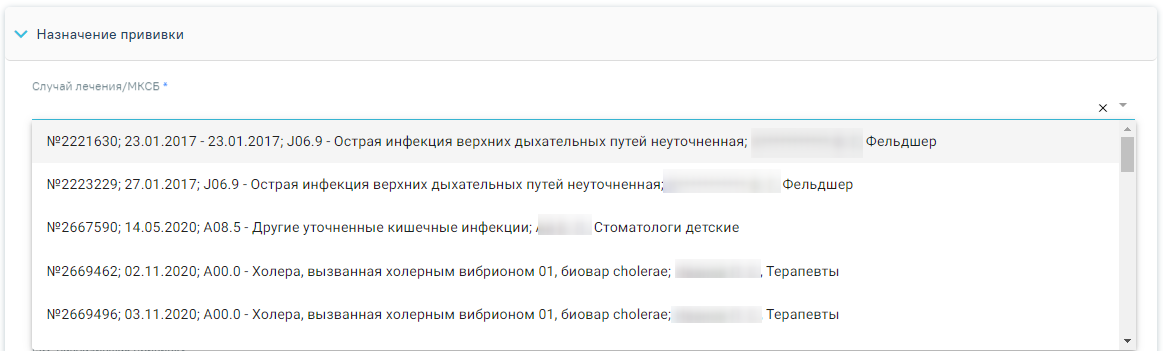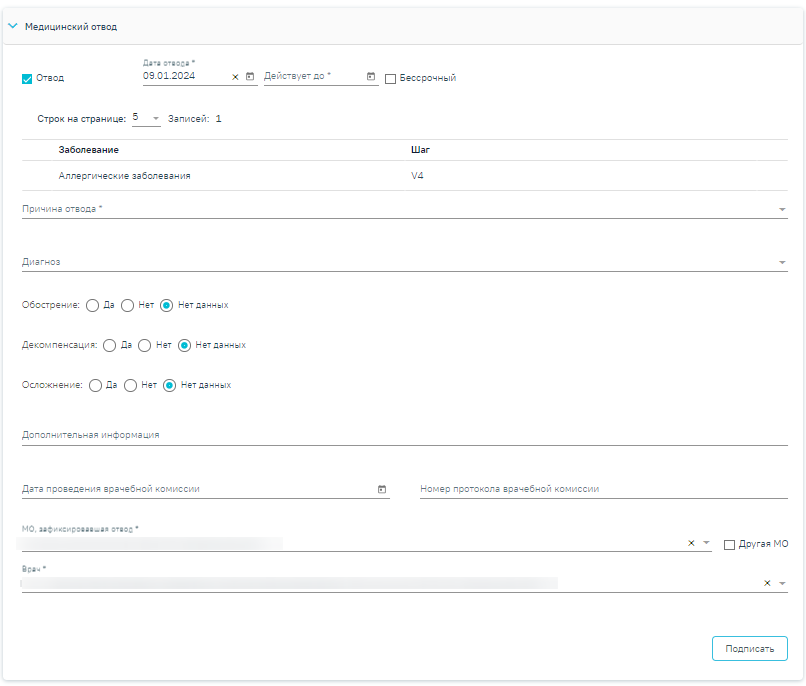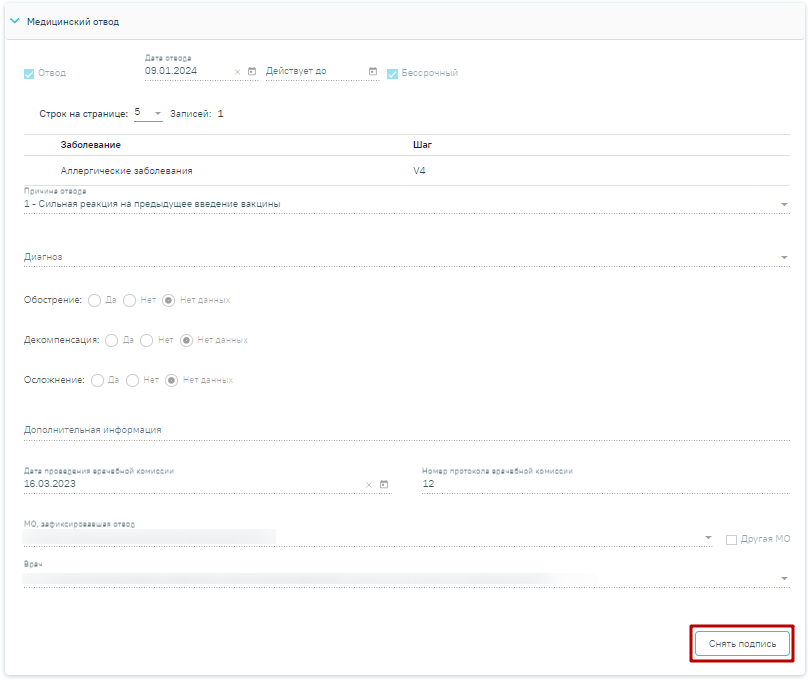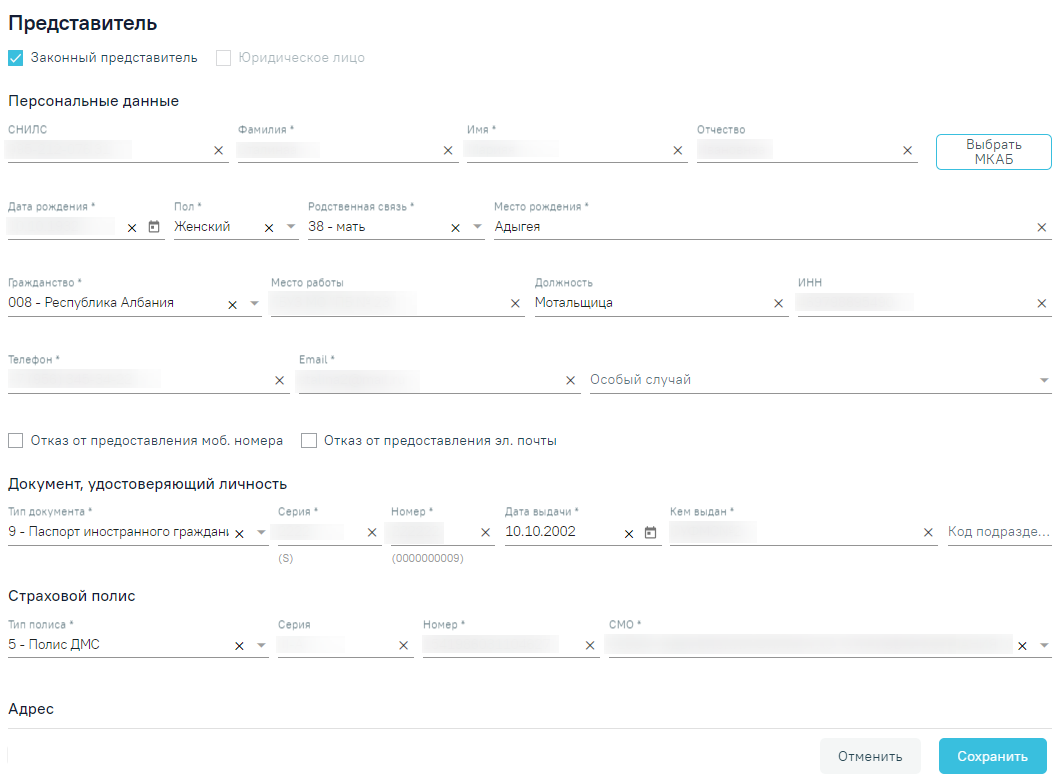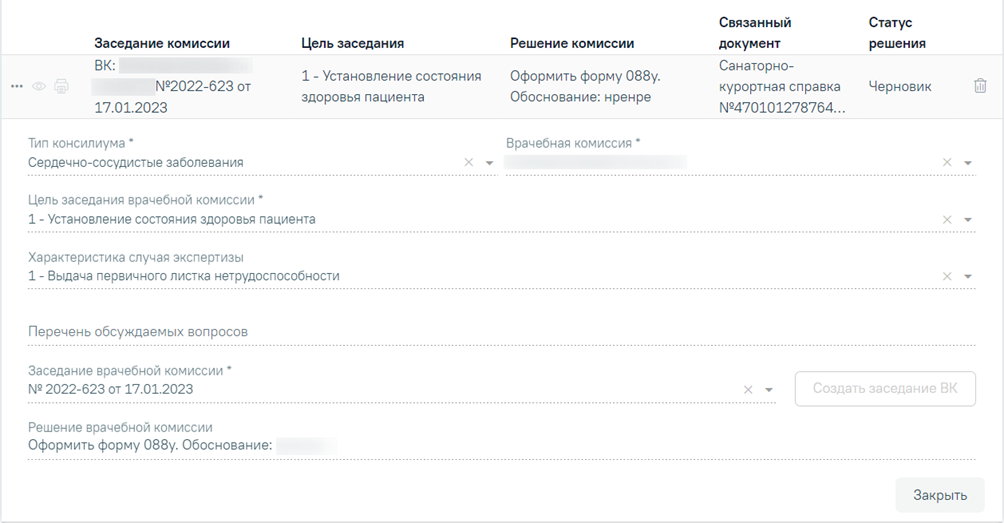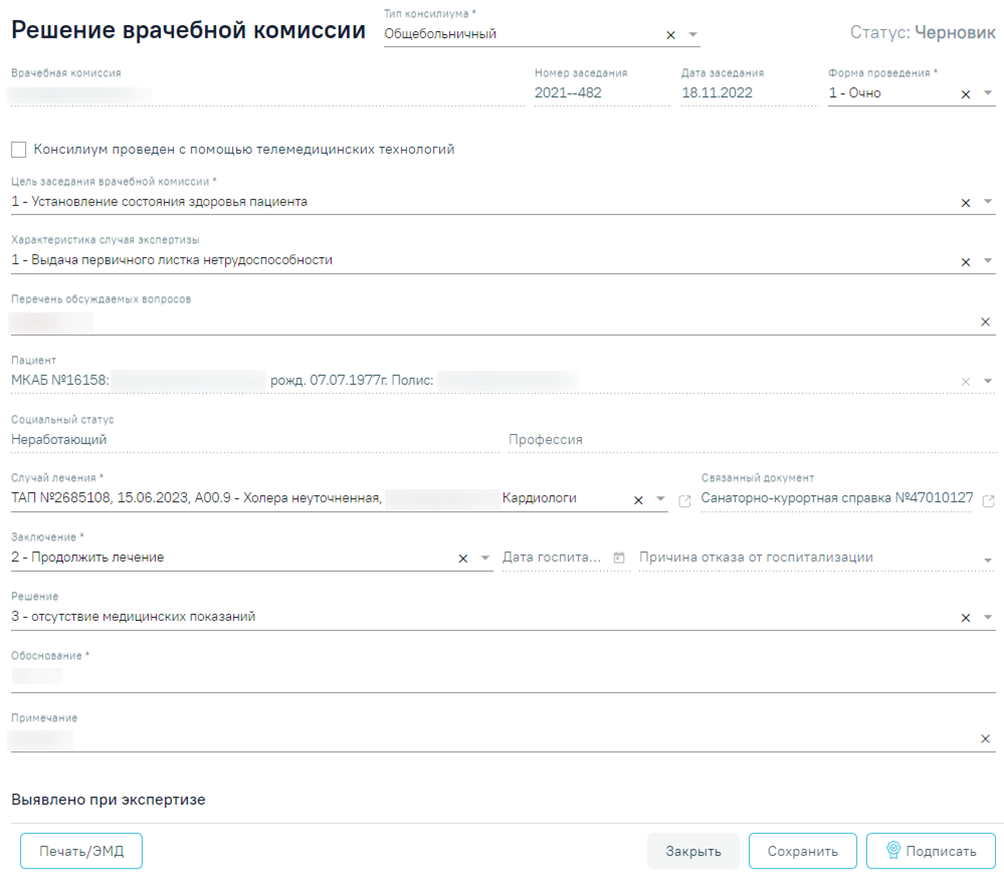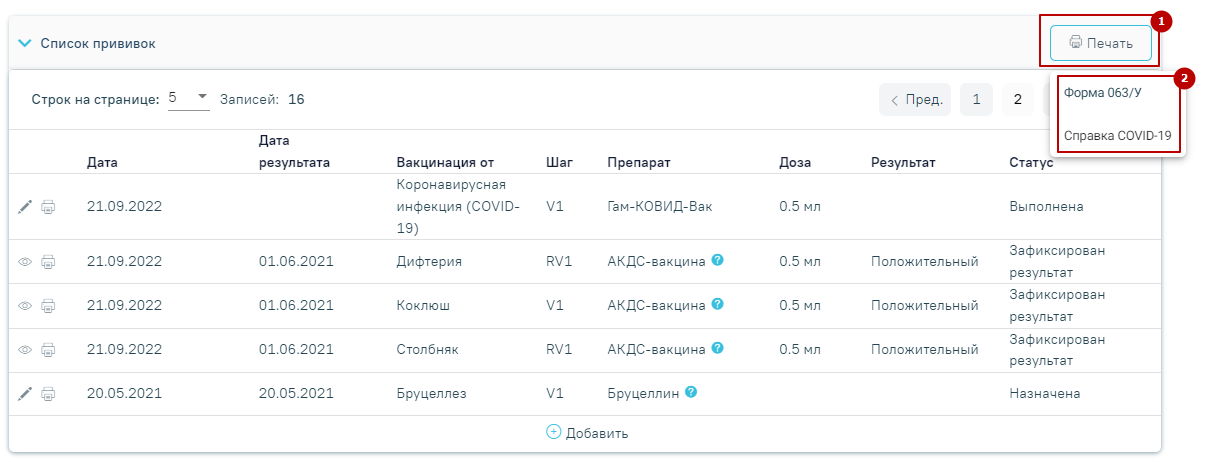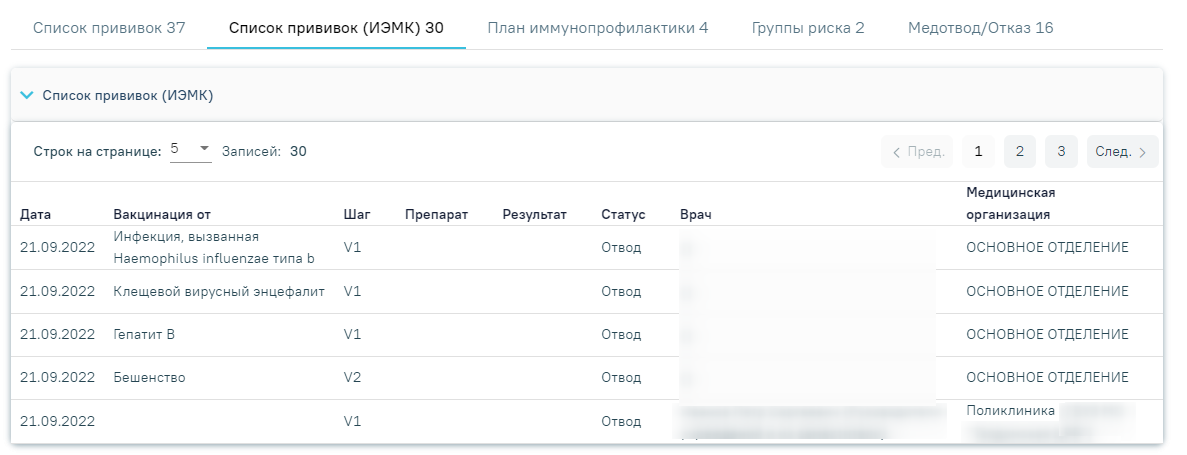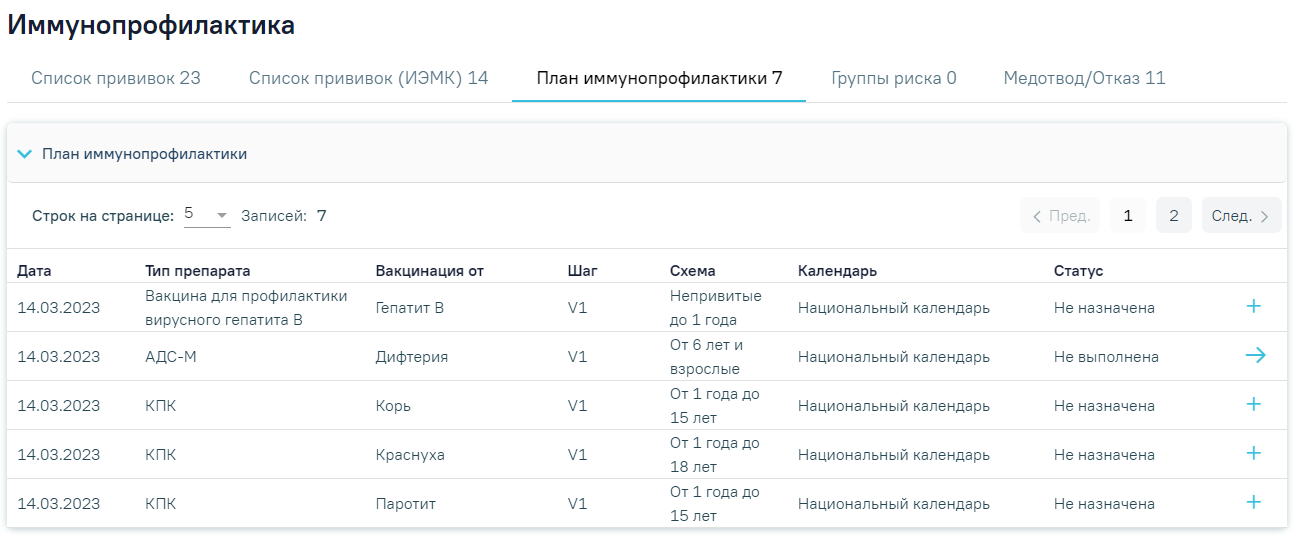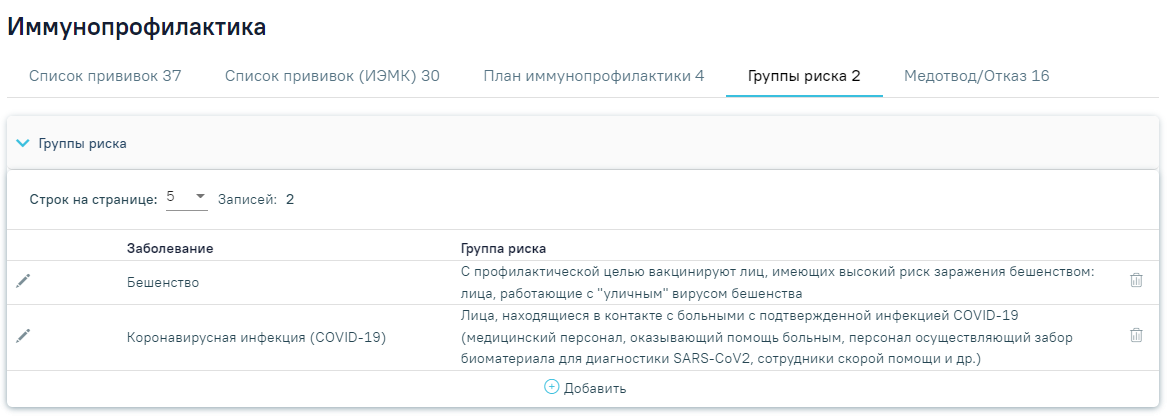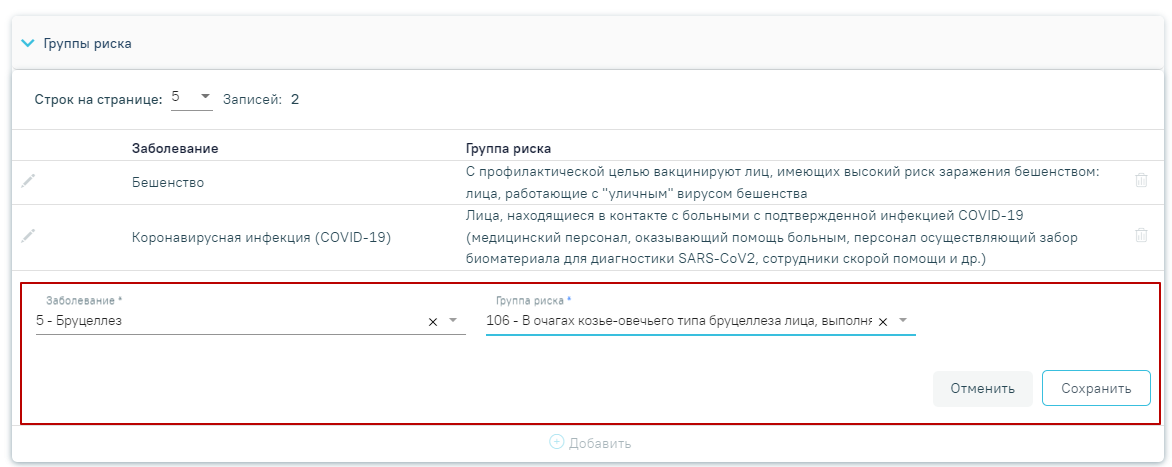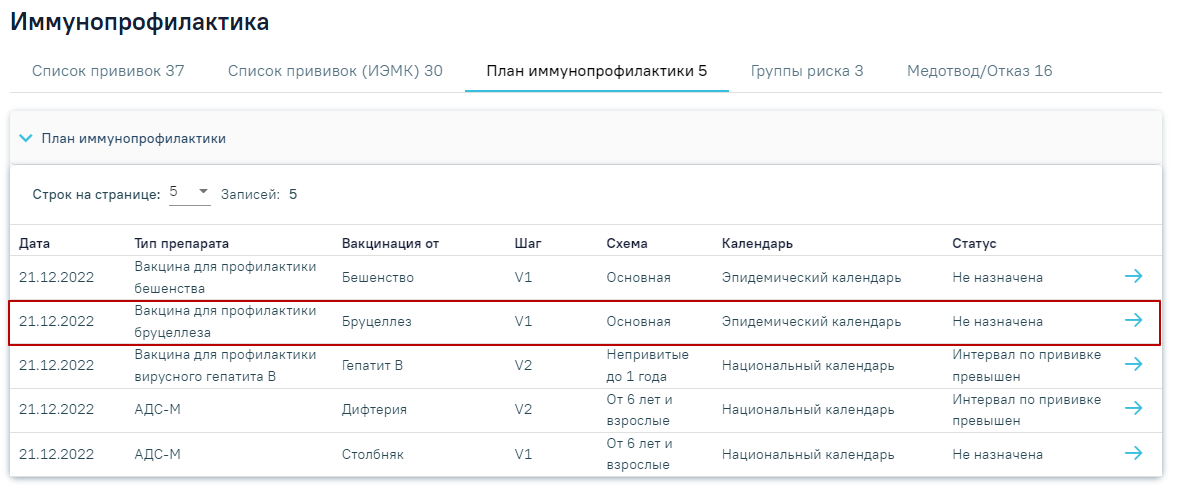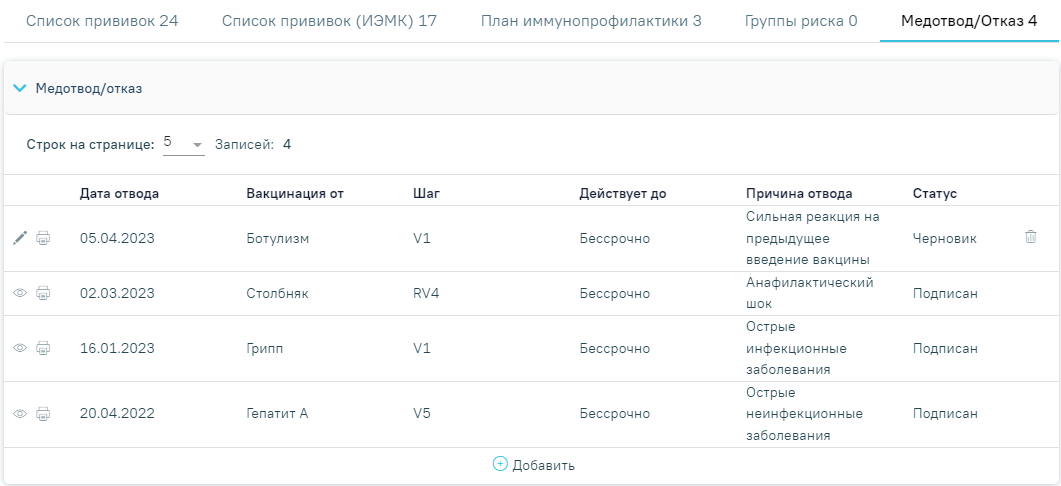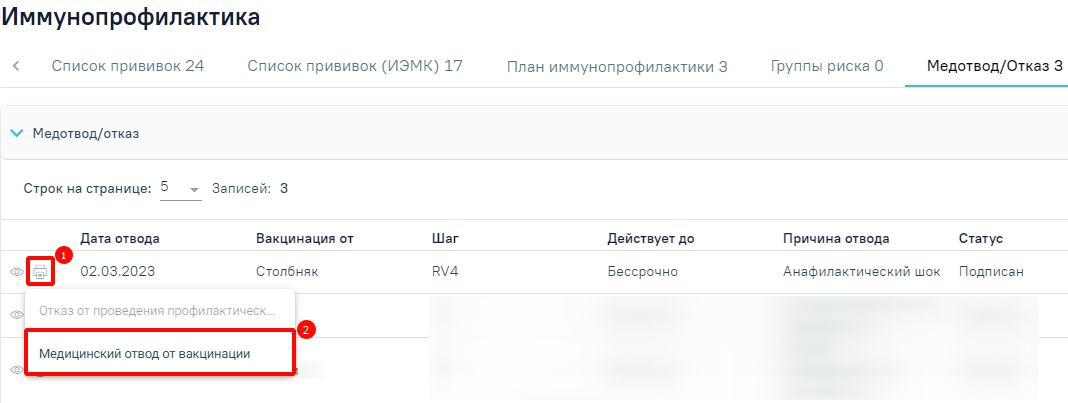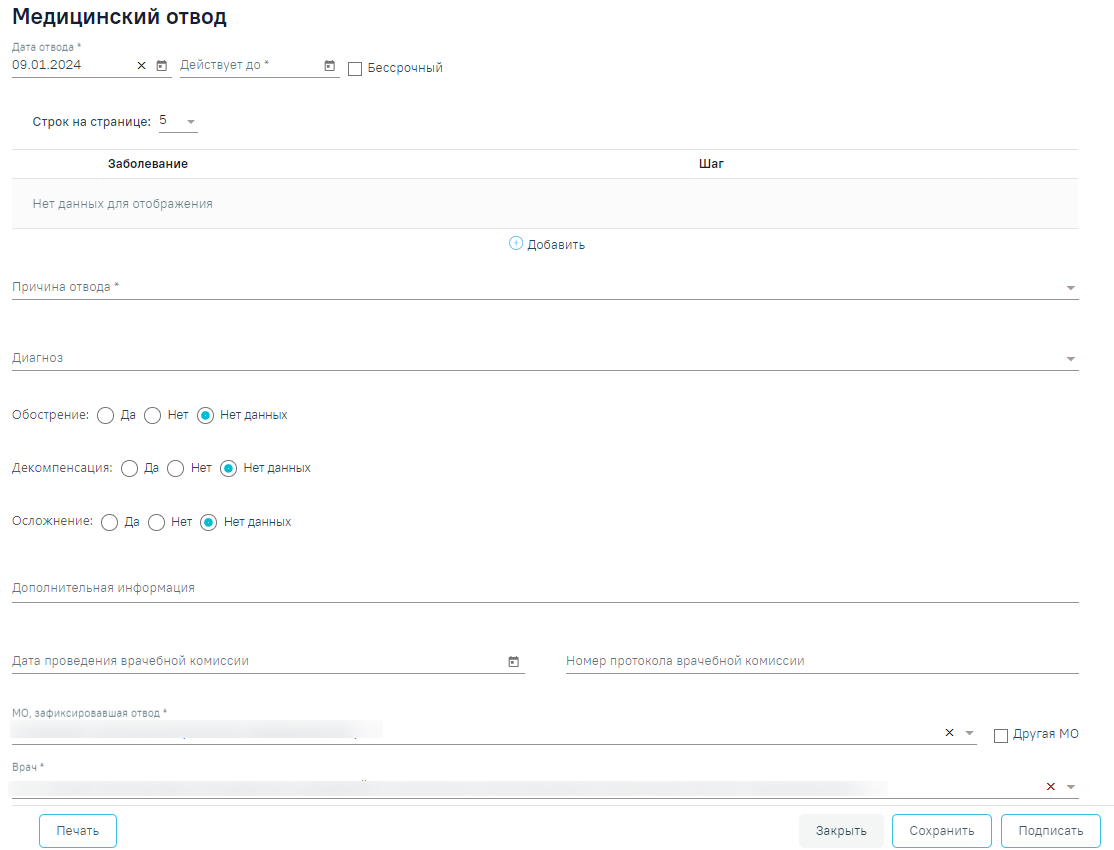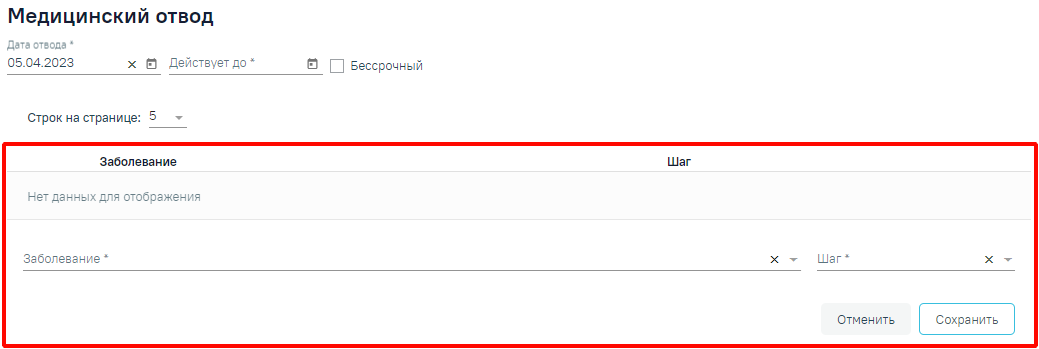...
- «Случай лечения» – заполняется автоматически данными случая лечения (№ ТАП, дата открытия, дата закрытия (если ТАП закрыт), диагноз, ФИО и должность врача) или МКСБ (№ МКСБ, дата открытия, основной диагноз, ФИО врача), недоступно для редактирования. Если прививка добавлена в случае лечения, то при нажатии кнопки в новой вкладке откроется случай лечения. При редактировании прививок, созданных из МКАБ, на форме «Параметры прививки» поле «Случай лечения/МКСБ» будет доступно для заполнения. Поле «Случай лечения/МКСБ» заполняется путём выбора ТАП/МКСБ из выпадающего списка, для выбора доступны закрытые ТАП. Поле является обязательным для заполнения.
Заполнение поля «Случай лечения/МКСБ»
...
- «МО, назначившая прививку» – заполняется автоматически текущей МО, при необходимости можно изменить, выбрав подходящую МО из справочника медицинских организаций. Поле обязательно для заполнения. Если нужная медицинская организация отсутствует в справочнике, то ее можно указать вручную. Для этого следует установить флажок «Другая МО», после чего поле станет доступно для заполнения вручную.
Ввода наименования МО вручную
...
Если прививка пациенту не выполняется, то необходимо внести информацию о медицинском отводе в блоке «Медицинский отвод». Для этого следует установить флажок «Отвод». В результате поля ввода данных по выполнению прививки будут недоступны, станут доступны поля для ввода данных по медицинскому отводу.
Блок «Медицинский отвод»
...
Для отмены подписи следует нажать кнопку «Отменить отвод» или кнопку «Снять подпись» в раскрытом блоке «Медицинский отвод». Доступно для пользователей с ролью «Снятие подписи профилактических прививок».
Кнопка «Отменить отвод»
Кнопка «Снять подпись» в блоке «Медицинский отвод»
...
После заполнения полей блока «Результат прививки» следует нажать кнопку «Подписать и отправить». Прививка будет сохранена, статус прививки примет значение «Зафиксирован результат». Кнопка «Подписать и отправить» доступна после установки флажка «Результат зафиксирован» в блоке «Результат прививки».
Кнопка «Подписать и отправить»
...
Для отмены подписи следует нажать кнопку «Снять подпись». Доступно для пользователей с ролью «Снятие подписи профилактических прививок».
Кнопка «Снять подпись»
...
Требуемое извещение можно открыть для просмотра, редактирования, напечатать или удалить. Кнопки «Редактировать» и «Удалить» доступны только для извещений в статусе «Черновик». Для подписанного извещения доступны только действия по просмотру и печати извещения.
Кнопки возможных действий для извещений в статусе «Черновик»
Кнопки возможных действий с подписанным извещением
...
Если в МКАБ пациента указано несколько представителей, то поле «Представитель» заполняется выбором нужного значения из выпадающего списка. Для обновления данных представителя из МКАБ следует нажать кнопку . При нажатии кнопки осуществляется переход на форму «Представитель».
Форма «Представитель»
...
При нажатии кнопки отображаются следующие поля с дополнительной информацией по решению:
Дополнительные поля с информацией о решении ВК
...
При нажатии кнопки отображается действие «Перейти в решение ВК» при выборе которого в новой вкладке откроется форма «Решение врачебной комиссии». Действие доступно для решений в статусе «Черновик», «Оформлено» и «Подписано».
Форма «Решение врачебной комиссии»
...
Для печати согласия или отказа от проведения профилактических прививок необходимо нажать на иконку рядом с выбранной прививкой. Для прививок в статусе «Выполнена» или «Результат зафиксирован» пункт «Отказ от проведения профилактических прививок» будет недоступен.
Выбор формы для печати
...
Для вызова печатных форм «Форма 063/У» и «Справка о COVID-19» необходимо нажать кнопку «Печать» в правом верхнем углу вкладки «Список прививок».
Кнопка «Печать» вкладки «Список прививок»
...
На вкладке «Список прививок (ИЭМК)» отображается список выполненных прививок по данным ИЭМК, а также прививки в статусе «Отвод». Список прививок доступен только для просмотра.
Вкладка «Список прививок (ИЭМК)»
...
- «Интервал по прививке превышен» – текущая дата больше крайней даты проведения прививки;
- «Не назначена» – текущая дата больше начальной даты проведения прививки, но меньше крайней даты проведения прививки;
- «Не выполнена» - прививка назначена, отображается с соответствующим статусом на вкладке «Список прививок», но не выполнена;
- «Срок исполнения не подошел» – текущая дата меньше начальной даты проведения прививки.
- «Бессрочный медотвод» – для прививки в статусах «Не назначена» или «Не выполнена» автоматически указывается статус «Бессрочный медотвод», если есть подписанный бессрочный медотвод по данной болезни.
Вкладка «План иммунопрофилактики»
...
Для планирования прививок с учетом групп риска необходимо добавить соответствующую группу риска в карту профилактических прививок, для этого необходимо перейти на вкладку «Группы риска» и нажать кнопку .
Вкладка «Группы риска»
В результате выполнения действия отобразятся поля для добавления заболевания и контингента.
Добавление группы риска в карте профилактических прививок
...
После заполнения полей следует нажать кнопку «Сохранить», в результате чего на вкладке «План иммунопрофилактики» будет запланирована вакцинация против выбранного заболевания.
Отображение вакцинации по эпидемическому календарю в плане иммунопрофилактики
...
Если по результатам осмотра имеются противопоказания к проведению вакцинации, а также в анамнезе имеются тяжелые поствакцинальные осложнения на введение вакцины, то пациенту прививка не выполняется и необходимо внести информацию о медицинском отводе.
На вкладке «Медотвод/Отказ» отображается список прививок, по которым зафиксирован медотвод/отказ.
Вкладка «Медотвод/Отказ»
...
Для печати медицинского отвода от вакцинации необходимо нажать на иконку рядом с выбранным отводом. Печать доступна только для медотводов в статусе «Подписан».
Выбор формы для печати
...
Результатом успешного выполнения действия является открытие формы «Медицинский отвод», которую необходимо заполнить.
Ввод информации о медицинском отводе
Поле «Дата отвода» заполняется автоматически текущей датой. Доступно для редактирования с помощью календаря или вручную. Поле обязательно для заполнения.
В поле «Действует до» необходимо указать дату, до которой действует отвод. Поле заполняется выбором даты из календаря или вручную. Дата действия не может быть меньше даты отвода.
В случае бессрочного медотвода следует установить флажок в поле «Бессрочный». Если установлен флажок «Бессрочный», поле «Действует до» будет заблокировано.
Для заполнения информации о заболевании и шаге вакцинации следует нажать кнопку «Добавить» и заполнить поля. Поля «Заболевание» и «Шаг» заполняются выбором значения из справочника, обязательны для заполнения. Для сохранения введенных данных следует нажать «Сохранить». Для отмены действий следует нажать кнопку «Отменить».
Заполнение информации по заболеванию и шагу вакцинации
...